Se você quer ser mais produtivo ao criar e editar em Markdown, conheça e veja como instalar o editor Markdown Typora no Linux via Snap.
Typora é um editor de markdown mínimalista, fornecendo novas maneiras de ler e escrever markdown. Atualmente está em beta. Ele é um software comercial (não de código aberto), mas é gratuito durante a versão beta.
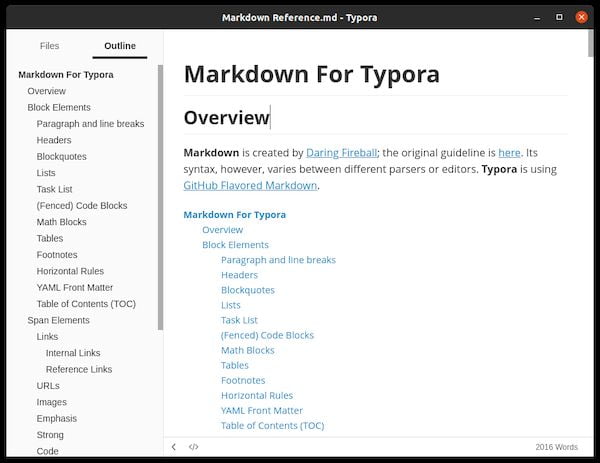
O Typora no GitHub oferece suporte à colaboração entre seu desenvolvedor, Abner Lee, e sua comunidade de usuários, fornecendo um local para relatar problemas de maneira transparente, coletar feedback e discutir a direção futura.
Ele também fornece recursos de código aberto para personalização de temas pelo usuário.
O editor de markdown do Typora é uma excelente ferramenta para escrever markdown. No entanto, ele não é pré-instalado em nenhuma distribuição Linux, o ue pode ser resolvido com o procedimento abaixo.
Como instalar o editor Markdown Typora no Linux via Snap em distros que suportam a tecnologia
Para instalar o editor Markdown Typora via Snap você precisa ter o suporte a essa tecnologia instalado em seu sistema. Se não tiver, use o tutorial abaixo para instalar:
Como instalar o suporte a pacotes Snap no Linux
Depois, você pode instalar o editor Markdown Typora via Snap, fazendo o seguinte:
Passo 1. Abra um terminal;
Passo 2. Instale a versão estável do programa, usando esse comando:
sudo snap install typoraPasso 3. Instale a versão edge do programa, usando esse comando:
sudo snap install typora --edgePasso 4. Mais tarde, se você precisar atualizar o programa, use:
sudo snap refresh typoraPronto! Agora, você pode iniciar o programa no menu Aplicativos/Dash/Atividades ou qualquer outro lançador de aplicativos da sua distro, ou digite typora ou em um terminal, seguido da tecla TAB.
Como desinstalar
Para desinstalar o editor Markdown Typora via Snap, fazendo o seguinte:
Passo 1. Abra um terminal;
Passo 2. Depois, se for necessário, desinstale o programa, usando o comando abaixo;
sudo snap remove typora